
VLOOKUP妙用:两表精准匹配全攻略
VLOOKUP两个表怎么匹配:详细指南
在现代办公中,Excel 的强大功能常被用于数据整理和分析。其中,VLOOKUP 函数被誉为 Excel 的“查找之王”,它能够帮助我们轻松实现两个表格之间的数据匹配。然而,许多人初次接触 VLOOKUP 时可能会感到困惑,特别是在处理多表数据时,容易出现操作失误或结果不准确的问题。本文将详细讲解 VLOOKUP 函数如何匹配两个表格中的数据,提供从基础到进阶的完整教程,确保您轻松上手。
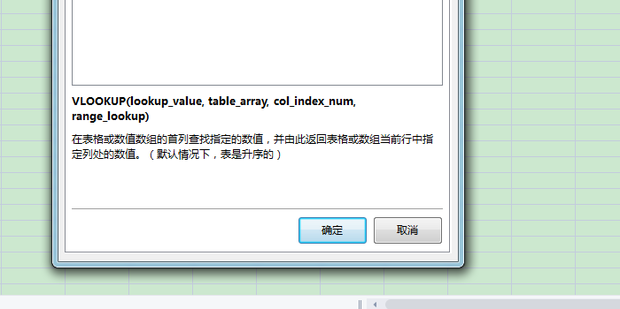
一、VLOOKUP 基本概述
VLOOKUP 的全称是 "Vertical Lookup",即垂直查找。它按照提供的列索引号,在指定的表格区域的第一列中查找目标值,并返回同一行中对应列的数据。
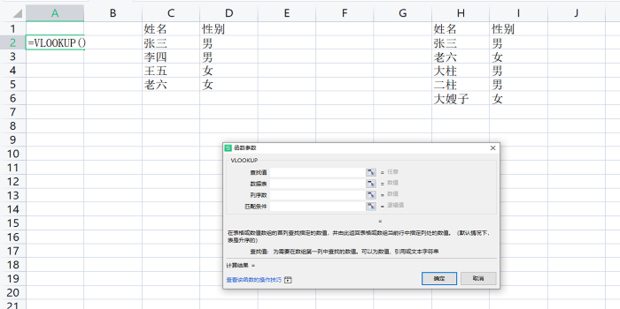
VLOOKUP 的语法
=VLOOKUP(lookup_value, table_array, col_index_num, [range_lookup])- lookup_value:要查找的值(可以是文本、数字或单元格引用)。
- table_array:包含数据的表格区域。
- col_index_num:返回目标数据所在的列数(从 table_array 的起始列算起)。
- range_lookup:可选参数,默认为
TRUE(近似匹配)。使用FALSE可实现精确匹配。
二、两表匹配的具体步骤
案例背景
我们有两个工作表:
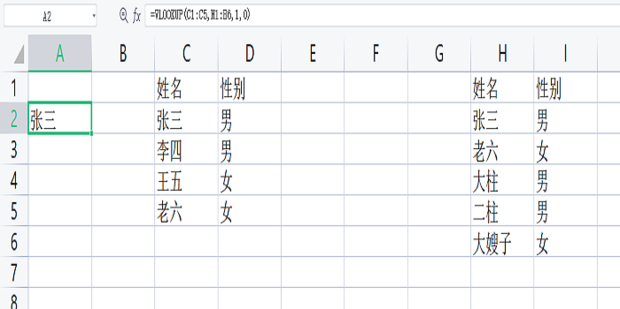
- Sheet1:员工基本信息表,包含员工编号(A列)和姓名(B列)。
- Sheet2:员工绩效数据表,包含员工编号(A列)和绩效分数(B列)。
我们的目标是根据员工编号,将绩效分数从 Sheet2 匹配到 Sheet1 中。
操作步骤
-
打开 Excel 工作簿,切换到 Sheet1。
-
在 Sheet1 中新添加一列绩效分数(例如 C 列)。
-
在 C2 单元格中输入公式:
=VLOOKUP(A2, Sheet2!A:B, 2, FALSE)A2:当前行的员工编号(需要查找的值)。Sheet2!A:B:Sheet2 的数据区域(包含员工编号和绩效分数)。2:表示返回匹配行的第二列数据(绩效分数)。FALSE:确保精确匹配。
-
按回车键后,C2 列将显示匹配到的员工绩效分数。
-
下拉填充公式至 C 列的其他单元格,完成全部数据匹配。
三、常见问题及解决方法
1. 出现 #N/A 错误
- 原因:查找的值在目标表中不存在,或数据格式不一致(如一个是数字,另一个是文本)。
- 解决办法:
- 检查是否有拼写错误或空格。
- 确认数据类型是否一致。
- 使用
IFERROR函数处理错误:=IFERROR(VLOOKUP(A2, Sheet2!A:B, 2, FALSE), "未找到")
2. 返回错误的数据
- 原因:列索引号设置错误,或匹配区域不正确。
- 解决办法:
- 仔细核对
col_index_num参数。 - 确保
table_array包含查找列和返回列。
- 仔细核对
3. 匹配速度慢
- 原因:表格数据量过大。
- 优化建议:
- 限制
table_array的范围,避免包含不必要的行和列。 - 将
range_lookup设为TRUE,但需注意近似匹配的适用条件。
- 限制
四、进阶应用
1. 结合 IF 和 VLOOKUP 实现条件匹配
如果需要根据匹配结果返回不同的信息,可以结合 IF 函数:
=IF(VLOOKUP(A2, Sheet2!A:B, 2, FALSE)>=90, "优秀", "普通")2. 动态匹配范围
如果不确定匹配表的行数,可以使用 OFFSET 或 COUNTA 函数定义动态范围:
=VLOOKUP(A2, Sheet2!A1:B10000, 2, FALSE)五、总结
VLOOKUP 函数虽然在 Excel 中并不复杂,但熟练应用它能够极大提高数据处理效率。当需要在两个表格之间进行匹配时,牢记以下关键点:
- 确认查找值在目标表的第一列。
- 确保
col_index_num指向正确的列。 - 优先使用
FALSE实现精确匹配。 - 善用
IFERROR处理错误。
掌握了这些实用技巧,无论是日常办公还是复杂数据分析,VLOOKUP 都将成为您的得力助手!希望通过本文,您能轻松解决“两个表如何匹配”的问题,开启高效办公之旅!

























